Bagaimana Cara Menghapus Riwayat Pencarian Dari Peramban Apa Saja?
Diterbitkan: 2023-07-21Internet telah menjadi kebutuhan bagi hampir setiap pengguna. Dan untuk mengakses internet di perangkat Anda, Anda harus memiliki browser web berkecepatan tinggi. Namun terkadang kecepatan browser web Anda mungkin melambat karena kelebihan data yang disimpan. Jika Anda juga menghadapi masalah serupa jangan khawatir Anda tidak sendirian.
Panduan berikut menjelaskan cara menghapus riwayat pencarian untuk browser Anda. Tetapi sebelum menerapkan langkah-langkahnya, Anda harus mempelajari semua informasi apa yang disimpan di browser Anda.
Informasi Apa yang Disimpan di Peramban Web?
Data berikut disimpan dalam riwayat browser Web Anda setelah setiap sesi penggunaan.
Sejarah Unduhan
Ini hanyalah daftar item yang telah Anda unduh, bukan file sebenarnya. Jika Anda kesulitan menemukan file di komputer Anda, ini dapat membantu Anda membukanya dengan cepat. Mengunduh ulang file adalah opsi lain yang Anda miliki.
File Cache
Untuk mempercepat pemuatan halaman, cache Anda menyimpan salinan gambar dan komponen lainnya secara lokal. Oleh karena itu, alih-alih mengunduh gambar situs lagi setiap kali Anda membuka halaman web yang telah Anda lihat, browser Anda menggunakan cache untuk mengambilnya. Namun, menghapus cache browser dapat membantu mengosongkan sejumlah besar ruang dan meningkatkan kecepatan perangkat secara keseluruhan jika Anda kekurangan penyimpanan.
Kue
String teks yang menarik ini memberi tahu situs web mengetahui preferensi Anda, mempertahankan login Anda, dan membantu memastikan keranjang belanja Anda penuh meskipun Anda tidak sengaja menutup tab. Selain itu, cookie pihak ketiga melacak aktivitas online Anda di berbagai situs web untuk menampilkan iklan yang relevan kepada Anda. Alih-alih kode situs web itu sendiri, mereka sering disematkan dalam iklan yang Anda lihat di situs web.
Secara keseluruhan, cookie pihak ketiga bertanggung jawab atas hampir setiap situs web atau aplikasi yang Anda buka menampilkan konten yang sebelumnya Anda minati.
PIN dan Informasi Masuk
Ada pengelola kata sandi bawaan di banyak browser. Anda mungkin memperhatikan bahwa browser Anda meminta izin untuk menyimpan informasi login Anda di basis data internal setiap kali Anda masuk ke situs web baru. Jika Anda menerima, browser akan secara otomatis mengisi formulir login saat Anda mengunjungi halaman berikutnya menggunakan informasi Anda. Data dari formulir isi otomatis sama.
IsiOtomatis Data untuk Formulir
Informasi yang disimpan sebelumnya, seperti informasi kontak atau informasi kartu kredit, dapat diisi secara otomatis menggunakan IsiOtomatis. Namun, Anda harus menghapus informasi lama dari browser saat mengganti kartu kredit atau pindah ke lokasi baru.
Pengaturan Halaman Web
Ini mencakup izin yang Anda berikan ke situs web, seperti kemampuan untuk menampilkan atau menonaktifkan jendela pop-up atau mengizinkan penggunaan kamera atau mikrofon. Selain itu, beberapa keanehan khusus browser mungkin masih ada, seperti kebutuhan untuk menghapus data aplikasi yang dihosting di browser Google Chrome.
Baca Juga: Cara Menghapus Cache dan Cookie di Browser (PC Windows)
Langkah-langkah untuk Menghapus Riwayat Pencarian Dari Browser Apa Saja:
Bagian berikut menyebutkan langkah-langkah sederhana untuk menghapus riwayat pencarian, cache, dan data penjelajahan lainnya dari browser web Anda. Kami telah memisahkan langkah-langkah untuk berbagai browser demi kemudahan Anda. Terapkan langkah-langkah untuk browser web Anda untuk menghapus semua pencarian dengan mudah dan cepat.
Hapus Riwayat Penelusuran dari Google Chrome:
Google Chrome adalah salah satu browser yang paling umum digunakan di seluruh dunia. Ini karena antarmuka penggunanya yang sederhana dan kepercayaan Google. Jika Anda juga menggunakan Chrome di perangkat Windows, Mac, Linux, atau Android, Anda dapat menggunakan langkah-langkah berikut untuk menghapus riwayat browser.
Langkah-langkah untuk Menghapus Riwayat Peramban dari Chrome untuk Desktop:
Langkah 1: Luncurkan browser Google Chrome di perangkat Anda dan klik menu kebab yaitu bagian tiga titik di pojok kanan atas.
Langkah 2: Dari opsi klik More Tools dan kemudian pada opsi Clear Browsing data…. Jika tidak, Anda cukup menggunakan tombol pintasCtrl+Shift+Del tombol kombinasi untuk melihat jendela Hapus data penelusuran. 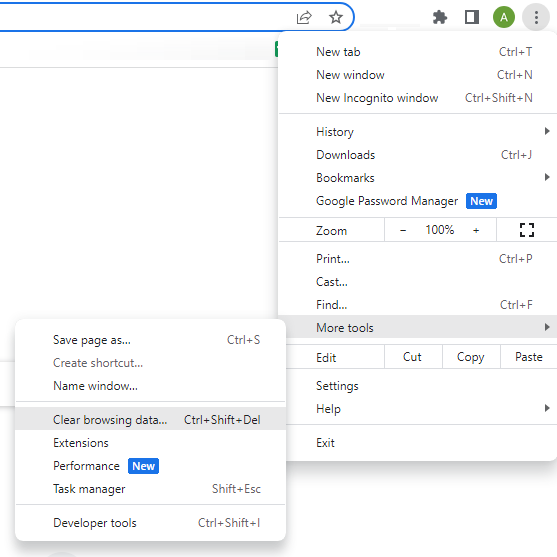

Langkah 3: Sekarang dari menu tarik-turun Rentang Waktu pilih interval waktu yang ingin Anda hapus riwayat penelusuran Anda.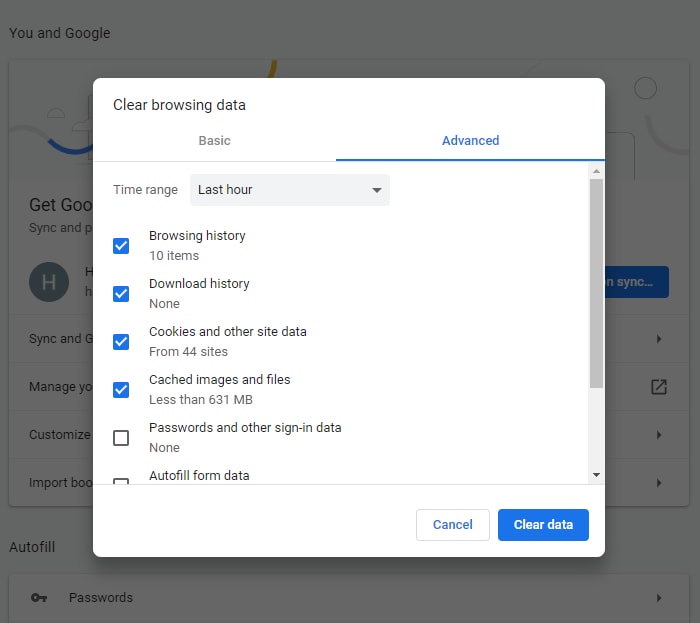
Langkah 4: Selain itu, Anda juga dapat memfilter penghapusan Cookie, Riwayat penjelajahan, file cache, dll. Jika Anda tidak ingin menghapus data ini, Anda dapat menghapus centang pada kotak yang sama.
Untuk izin Lanjutan data browser, gunakan bagian Lanjutan. Di sini pilih file atau data yang diperlukan yang ingin Anda hapus dan hapus centang pada kotak untuk data yang ingin Anda simpan.
Langkah-langkah untuk Menghapus Riwayat Peramban dari Chrome untuk iPhone atau Perangkat Android:
Langkah 1: Buka Google Chrome di perangkat seluler Anda dan klik ikon Kebab (Tiga titik vertikal) di bagian atas.
Langkah 2: Sekarang Buka Pengaturan dan perluas opsi Privasi & Keamanan.
Langkah 3: Di sini klik opsi Hapus Data Penjelajahan.Dari tarik-turun, klik opsiSepanjang Waktu untuk menghapus riwayat penelusuran dari awal.
Selanjutnya, Anda dapat memilih data yang relevan yaitu file Cache, Cookie, atau opsi lainnya.
Baca Juga: Cara Menghapus Cache dan Cookie Safari di Mac
Hapus Riwayat Pencarian dari Safari:
Jika Anda menggunakan perangkat Apple iPhone, iPad, atau Mac, browser default Anda adalah Safari. Untuk menghapus riwayat pencarian, gunakan serangkaian instruksi berikut.
Langkah-langkah untuk Menghapus Semua Pencarian di iPhone atau iPad
Langkah 1: Buka Aplikasi Pengaturan di perangkat Anda dan pindah ke Safari di bawah bagian Aplikasi.
Langkah 2: Gulir ke bawah dan temukan opsi Hapus Riwayat dan Data Situs Web dan klik untuk membukanya.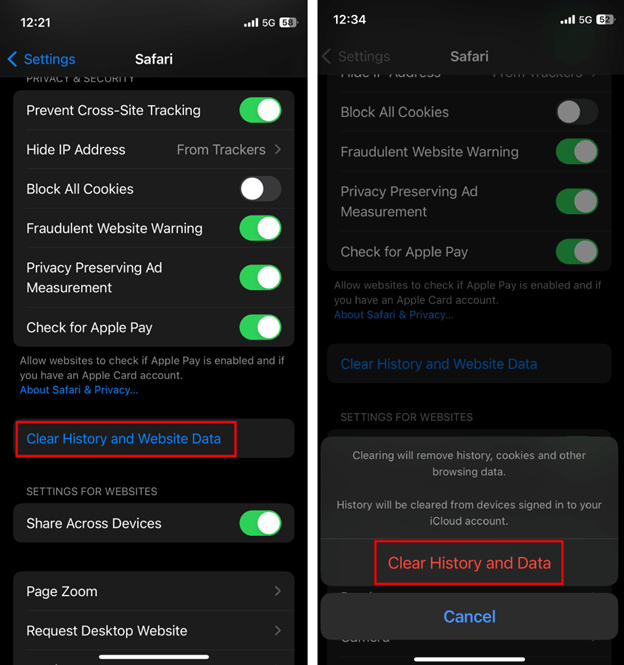
Langkah 3: Konfirmasikan penghapusan melalui opsi Hapus Riwayat dan Data.
Langkah-langkah untuk Menghapus Riwayat Browser di Mac
Langkah 1: Buka Safari di perangkat Mac Anda dan klik tab History.
Langkah 2: Sekarang klik opsi Hapus Riwayat. Di sini konfirmasikan penghapusan dengan opsi Hapus Riwayat.
Langkah 3: Klik Semua Riwayat untuk menghapus semua riwayat browser dari mac sejak awal.
Hapus Riwayat Pencarian dari Internet Explorer
Jika Anda masih menggunakan Peramban Internet di komputer, Anda dapat menggunakan langkah-langkah berikut untuk menghapus riwayat pencarian.
Langkah 1: Luncurkan Internet Explorer dan klik pada Tab Menu.Selanjutnya, pilih opsi Keamanan.
Langkah 2: Sekarang klik opsi Hapus Riwayat Penjelajahan.Atau cukup gunakan tombol PintasanCtrl+Shift+Delete pintasan.
Langkah 3: Periksa bagian Riwayat lalu klik tombol Hapus.Sertakan atau Hapus file yang ingin Anda hapus atau simpan seperti cookie, cache, dll.
Hapus Riwayat Pencarian dari Edge
Jika Anda menggunakan browser Edge di perangkat Windows atau Mac Anda, gunakan rangkaian instruksi yang mendasarinya untuk menghapus semua pencarian.
Langkah 1: Jalankan browser Microsoft Edge di sistem Anda dan klik Tiga titik vertikal di atas.
Langkah 2: Sekarang klik Hapus Data Penjelajahan dan pilih data yang ingin Anda hapus.Hapus centang pada file yang ingin Anda simpan.
Langkah 3: Setelah pemilihan file selesai, klik tombol Bersihkan Sekarang.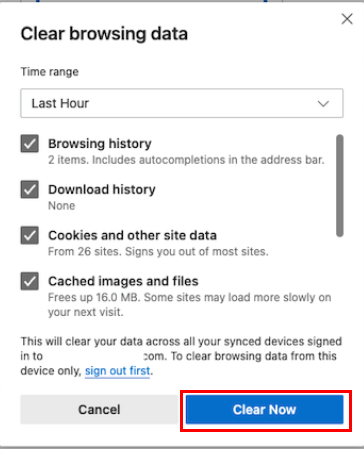
Hapus Riwayat Pencarian dari Mozilla Firefox
Jika Anda bertanya-tanya bagaimana cara menghapus riwayat pencarian di browser web Mozilla Firefox, petunjuk berikut adalah untuk Anda. Terapkan langkah-langkah di bawah ini untuk menghapus riwayat browser Mozilla Firefox dengan mudah.
Langkah 1: di Browser Anda, klik pada tiga garis vertikal dan buka Riwayat.
Langkah 2: Sekarang tekan opsi Hapus Riwayat Terbaru dan pilih Semuanya di bawah bagian Riwayat Waktu.
Batalkan pilihan data yang ingin Anda simpan dan tidak hapus dari riwayat penelusuran Anda. Ini bisa berupa data browser, cookie, cache, data login, atau data situs web.
Hapus Riwayat Pencarian di Semua Browser: SELESAI
Ini membawa kita ke akhir panduan kami tentang cara menghapus riwayat pencarian dari browser apa pun. Kami berharap langkah-langkah di atas membantu dengan hal yang sama. Namun, jika Anda masih menemukan masalah atau pertanyaan, jangan ragu untuk menghubungi kami di bagian komentar di bawah. Jika menurut Anda panduan ini bermanfaat, berlangganan blog kami untuk panduan dan daftar teknologi lainnya. Juga, agar tidak ketinggalan berita dan pembaruan teknologi apa pun, ikuti kami di Facebook, Pinterest, Instagram, dan Twitter.
